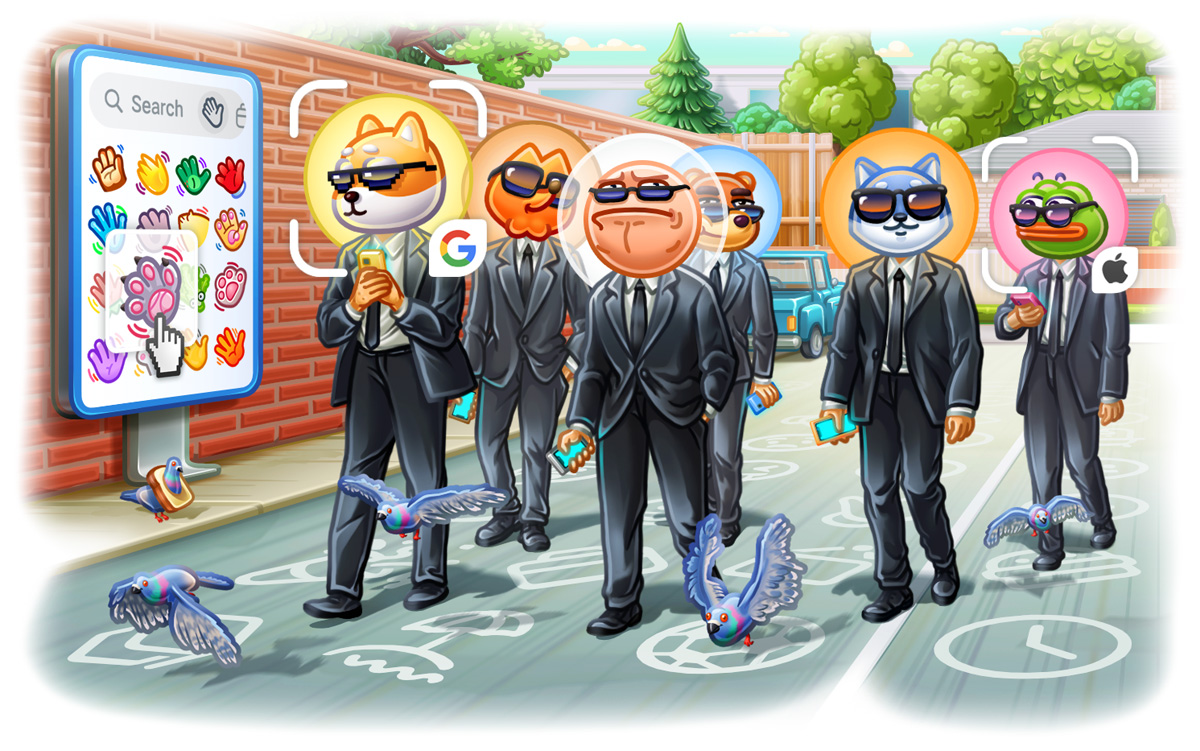电报怎么发信息?
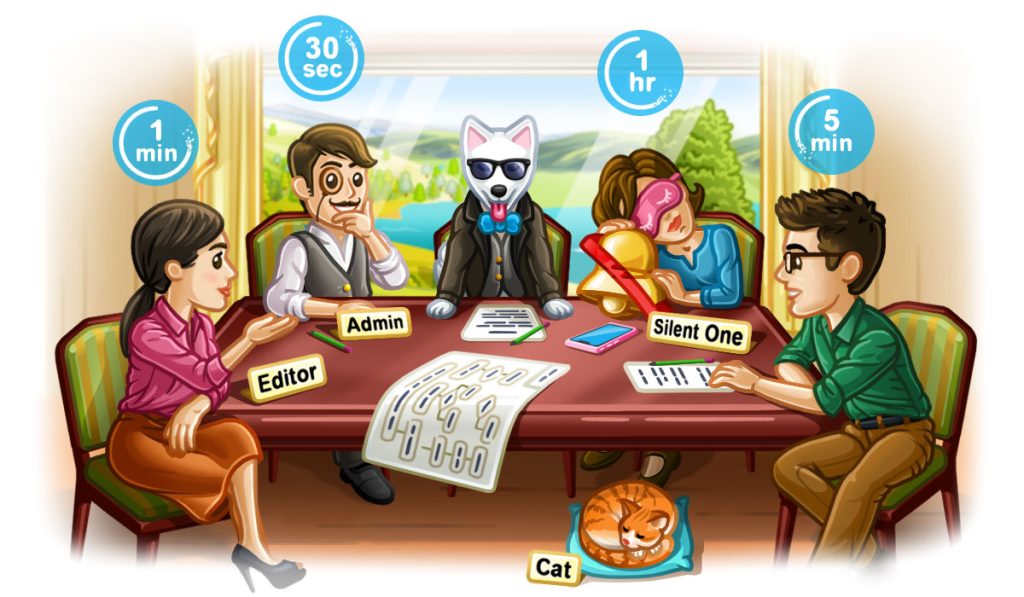
在Telegram(电报)中发信息,首先打开应用并进入联系人列表,选择您要聊天的联系人或群组。在聊天窗口底部的文本输入框中输入消息内容,然后点击发送按钮即可。此外,您还可以通过附件选项发送图片、视频和文件,或发起语音和视频通话。
创建个人聊天
在Telegram中,创建个人聊天是与朋友、家人或同事进行一对一交流的基础操作。以下是详细步骤,帮助您顺利开始个人聊天。
进入联系人列表
为了开始个人聊天,您需要首先进入Telegram的联系人列表。
- 打开Telegram应用:
- 在您的手机或电脑上启动Telegram应用程序。
- 访问主菜单:
- 点击左上角的三条横线菜单按钮,打开Telegram的主菜单。
- 选择“联系人”选项:
- 在主菜单中,找到并点击“联系人”选项。这将带您进入联系人列表页面,显示您的所有联系人。
选择联系人
一旦进入联系人列表,您可以选择要聊天的联系人并开始对话。
- 浏览联系人列表:
- 在联系人列表页面,向下滚动浏览,找到您想要聊天的联系人。您可以通过手动浏览或使用搜索栏输入联系人姓名快速查找。
- 点击联系人:
- 找到目标联系人后,点击联系人姓名或头像,这将打开与该联系人的聊天窗口。
- 开始聊天:
- 在聊天窗口底部的文本输入框中输入您的消息。完成后,点击右侧的发送按钮(通常是一个纸飞机图标),您的消息将立即发送给对方。
- 查看消息状态:
- 发送消息后,您可以看到消息旁边的状态图标。一个勾表示消息已发送,两个勾表示消息已送达对方设备,两个蓝色勾表示对方已阅读您的消息。
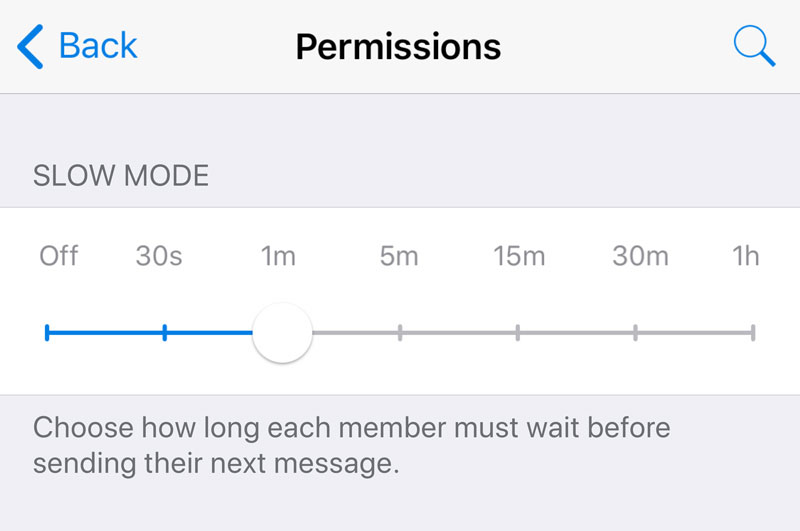
创建群组聊天
在Telegram中,创建群组聊天可以方便您与多个朋友、家人或同事同时交流。以下是详细步骤,帮助您创建一个群组并添加成员。
创建群组
要开始一个群组聊天,首先需要创建一个Telegram群组。
- 打开Telegram应用:
- 在您的手机或电脑上启动Telegram应用程序。
- 进入群组创建页面:
- 点击左上角的三条横线菜单按钮,打开主菜单。
- 在主菜单中,选择“新建群组”选项。这将带您进入群组创建页面。
- 设置群组信息:
- 输入群组的名称,这将是群组聊天的名称,所有成员都可以看到。
- 可选:添加群组头像。点击头像图标,从图库中选择一张图片或拍摄一张新照片。
- 创建群组:
- 点击“下一步”按钮,完成群组的初步设置。系统将带您进入添加成员的步骤。
添加成员
创建群组后,您需要邀请成员加入,以开始群组聊天。
- 选择联系人:
- 在添加成员页面,您可以从联系人列表中选择要添加到群组的成员。点击每个联系人的名字以选择他们。
- 您可以在搜索栏中输入联系人姓名,快速查找并选择联系人。
- 确认添加成员:
- 选定成员后,点击“创建”或“完成”按钮(具体按钮名称可能因版本不同而异),确认添加这些成员到群组中。
- 开始群组聊天:
- 群组创建成功后,您将进入新的群组聊天窗口。您可以在消息输入框中输入并发送消息,与所有群组成员开始交流。
使用频道进行广播
Telegram频道功能允许您向大量订阅者广播消息,非常适合发布公告、新闻或其他重要信息。以下是详细步骤,帮助您创建频道并添加成员。
创建频道
要开始使用频道进行广播,首先需要创建一个频道。
- 打开Telegram应用:
- 在您的手机或电脑上启动Telegram 中文应用程序。
- 进入频道创建页面:
- 点击左上角的三条横线菜单按钮,打开主菜单。
- 在主菜单中,选择“新建频道”选项。这将带您进入频道创建页面。
- 设置频道信息:
- 输入频道的名称,这将是订阅者看到的频道名称。
- 添加频道描述,简要说明频道的内容和目的。
- 可选:添加频道头像。点击头像图标,从图库中选择一张图片或拍摄一张新照片。
- 选择频道类型:
- 在设置页面,选择频道类型,可以选择“公开频道”或“私密频道”。公开频道可以被搜索和订阅,私密频道只能通过邀请链接加入。
- 完成创建:
- 点击“创建”按钮,完成频道的创建。新频道将显示在您的聊天列表中,您可以立即开始发布消息。
添加成员
创建频道后,您可以通过多种方式添加成员,让更多人订阅您的频道内容。
- 通过邀请链接添加成员:
- 在频道页面,点击频道名称进入频道信息页面。
- 点击“邀请链接”选项,生成一个邀请链接。
- 复制链接并通过聊天消息、电子邮件或社交媒体分享给其他人。接收者可以通过点击链接直接订阅您的频道。
- 从联系人添加成员:
- 在频道信息页面,选择“添加成员”选项。
- 从联系人列表中选择要添加的成员,然后点击“添加”按钮。这些联系人将收到频道邀请并可以选择订阅您的频道。
- 公开推广频道:
- 如果您的频道是公开的,可以通过社交媒体、网站或博客推广您的频道名称或链接,让更多人通过搜索订阅您的频道。
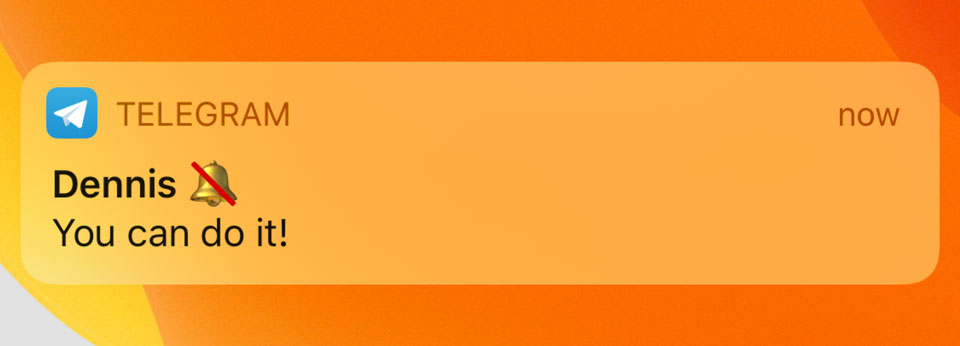
发送多媒体消息
在Telegram中,发送多媒体消息可以帮助您与朋友、家人或同事分享更多的内容。以下是详细步骤,帮助您发送图片和视频以及分享文件和文档。
发送图片和视频
通过Telegram,您可以轻松发送图片和视频,与联系人分享精彩瞬间。
- 打开Telegram应用:
- 在您的手机或电脑上启动Telegram应用程序。
- 进入聊天窗口:
- 从聊天列表中选择您要发送多媒体消息的联系人或群组,点击进入聊天窗口。
- 打开附件选项:
- 在聊天窗口的下方,点击纸夹图标或“+”按钮,打开附件选项菜单。
- 选择图片或视频:
- 在附件选项菜单中,点击“照片”或“视频”选项。这将打开您的图库或相册。
- 选择文件:
- 从图库或相册中选择要发送的图片或视频。您可以一次选择多张图片或多个视频。
- 编辑和发送:
- 选择文件后,您可以在发送前进行编辑,例如添加文本说明或使用内置的编辑工具进行简单处理。
- 点击“发送”按钮,将选定的图片或视频发送到聊天中。
分享文件和文档
Telegram还允许您发送各种类型的文件和文档,方便工作和学习交流。
- 打开Telegram应用:
- 在您的手机或电脑上启动Telegram应用程序。
- 进入聊天窗口:
- 从聊天列表中选择您要发送文件的联系人或群组,点击进入聊天窗口。
- 打开附件选项:
- 在聊天窗口的下方,点击纸夹图标或“+”按钮,打开附件选项菜单。
- 选择文件:
- 在附件选项菜单中,点击“文件”选项。这将打开您的文件管理器。
- 选择文件:
- 在文件管理器中,浏览并选择要发送的文件或文档。您可以选择不同类型的文件,如PDF、Word文档、Excel表格等。
- 发送文件:
- 选择文件后,点击“发送”按钮,将选定的文件发送到聊天中。接收者将能够下载并查看该文件。
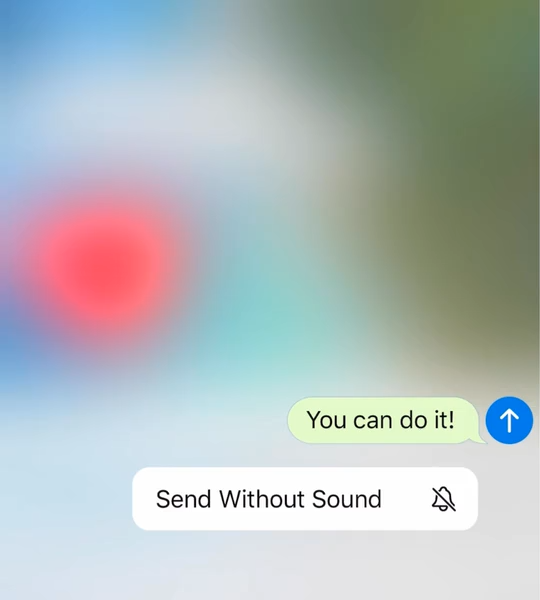
语音和视频通话
Telegram不仅支持文本消息和多媒体消息,还允许用户进行语音和视频通话。以下是详细步骤,帮助您发起语音通话和视频通话。
发起语音通话
通过Telegram的语音通话功能,您可以与联系人进行高质量的音频对话。
- 打开Telegram应用:
- 在您的手机或电脑上启动Telegram应用程序。
- 进入聊天窗口:
- 从聊天列表中选择您要通话的联系人,点击进入聊天窗口。
- 发起语音通话:
- 在聊天窗口的右上角,点击电话图标。这将直接发起与该联系人的语音通话。
- 接听与挂断:
- 对方会收到您的通话请求,并可以选择接听或拒绝通话。在通话过程中,您可以使用静音、免提等功能。
- 通话结束后,点击红色的挂断按钮结束通话。
发起视频通话
通过Telegram的高清视频通话功能,您可以与联系人进行面对面的交流。
- 打开Telegram应用:
- 在您的手机或电脑上启动Telegram应用程序。
- 进入聊天窗口:
- 从聊天列表中选择您要通话的联系人,点击进入聊天窗口。
- 发起视频通话:
- 在聊天窗口的右上角,点击视频图标。这将直接发起与该联系人的视频通话。
- 接听与挂断:
- 对方会收到您的视频通话请求,并可以选择接听或拒绝通话。在通话过程中,您可以切换前后摄像头、静音等。
- 通话结束后,点击红色的挂断按钮结束通话。
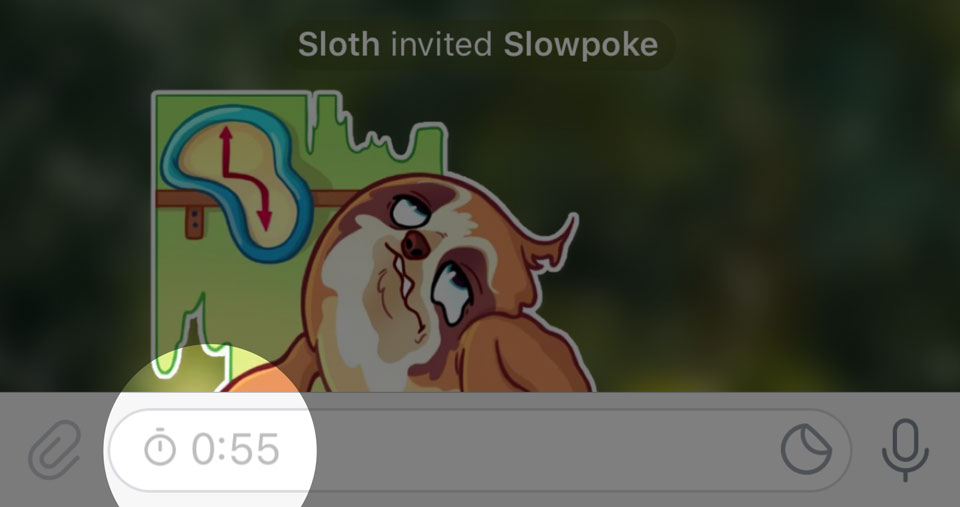
使用秘密聊天
Telegram的秘密聊天功能提供了端到端加密保护,确保您的对话安全私密。以下是详细步骤,帮助您启动秘密聊天并了解端到端加密保护的优势。
启动秘密聊天
要在Telegram中启动秘密聊天,请按照以下步骤操作:
- 打开Telegram应用:
- 在您的手机上启动Telegram app。
- 进入联系人页面:
- 点击左上角的三条横线菜单按钮,打开主菜单。
- 在主菜单中,选择“联系人”选项,进入联系人页面。
- 选择联系人:
- 从联系人列表中找到并点击您想要进行秘密聊天的联系人,进入普通聊天窗口。
- 启动秘密聊天:
- 在聊天窗口的右上角,点击联系人名称,进入联系人信息页面。
- 在联系人信息页面,点击“三点菜单”按钮(通常位于右上角),选择“开始秘密聊天”选项。
- Telegram将提示您确认启动秘密聊天,点击“开始”按钮。这样,您将进入与该联系人的秘密聊天窗口,消息将被端到端加密保护。
端到端加密保护
秘密聊天使用端到端加密,确保只有您和您的联系人能够阅读消息。
- 加密技术:
- 端到端加密意味着消息在发送之前就在您的设备上加密,并且只有在接收者的设备上解密。即使Telegram的服务器也无法读取这些消息。
- 安全特性:
- 自毁消息:您可以设置消息在一定时间后自动销毁,从而进一步保护隐私。在秘密聊天窗口,点击“时钟”图标,设置消息自毁时间。
- 禁止截屏:在某些设备上,秘密聊天会自动禁用截屏功能,以防止消息被截屏保存。
- 唯一加密密钥:
- 每个秘密聊天都有一个唯一的加密密钥。您可以与联系人验证加密密钥,以确保通信的安全性。在秘密聊天窗口,点击联系人名称,查看并比较加密密钥。
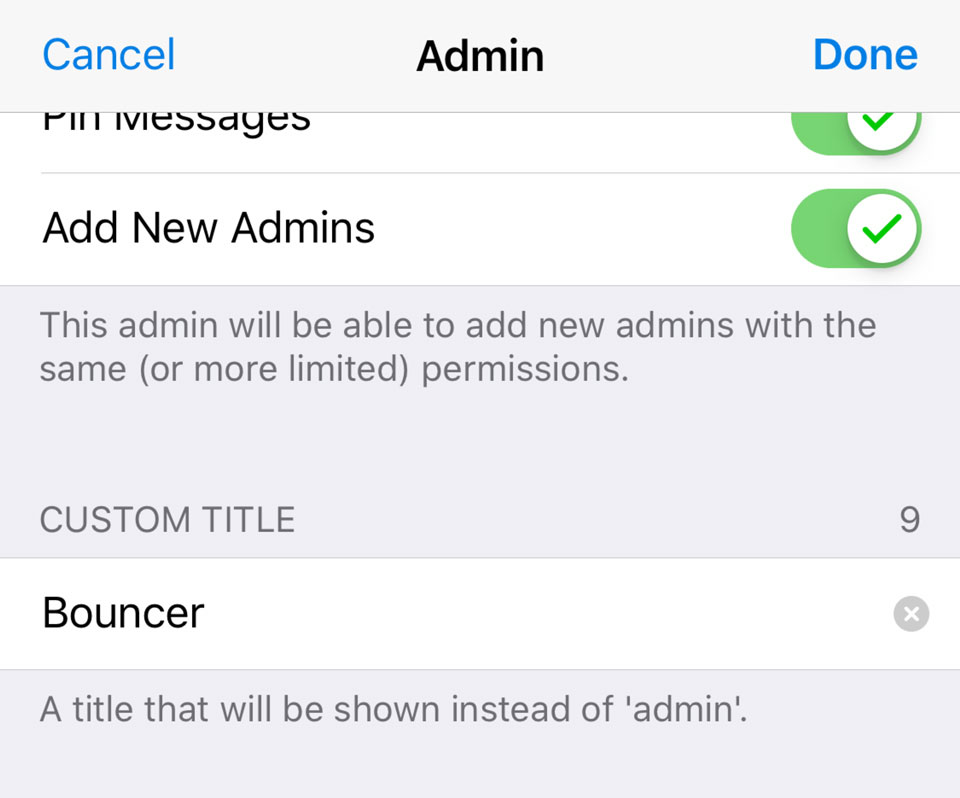
聊天设置和隐私保护
在Telegram中,管理聊天设置和隐私保护是确保您的通讯体验顺畅、安全的重要步骤。以下是详细步骤,帮助您管理通知设置和调整隐私与安全设置。
管理通知设置
通过管理通知设置,您可以控制何时以及如何接收消息通知,确保不被打扰。
- 打开Telegram应用:
- 在您的手机或电脑上启动Telegram应用程序。
- 进入设置菜单:
- 点击左上角的三条横线菜单按钮,打开主菜单。
- 在主菜单中,选择“设置”选项,进入设置页面。
- 选择“通知和声音”:
- 在设置页面中,找到并点击“通知和声音”选项。
- 管理通知选项:
- 消息通知:您可以选择打开或关闭私聊、群组和频道的消息通知。点击相应选项,设置是否接收通知及其提示音。
- 通知样式:设置通知弹出样式,如是否在屏幕顶部显示弹出通知,是否震动等。
- 自定义通知:为特定联系人或群组设置自定义通知。进入聊天窗口,点击联系人或群组名称,选择“自定义通知”进行设置。
- 勿扰模式:启用“勿扰模式”在指定时间段内静音所有通知,确保不被打扰。
调整隐私和安全设置
通过调整隐私和安全设置,您可以控制谁能看到您的信息,确保您的隐私得到保护。
- 进入隐私和安全设置:
- 在设置页面中,找到并点击“隐私和安全”选项,进入隐私设置页面。
- 管理隐私设置:
- 电话号码:选择谁可以看到您的电话号码。您可以选择“所有人”、“我的联系人”或“无人”。
- 最后一次在线和在线状态:设置谁可以看到您的最近一次在线时间。您可以选择“所有人”、“我的联系人”或“无人”。您还可以设置例外情况,允许特定联系人查看您的在线状态。
- 个人资料照片:控制谁可以看到您的个人资料照片。您可以选择“所有人”、“我的联系人”或“无人”。
- 转发消息:设置当他人转发您的消息时,是否允许显示您的用户名。您可以选择“所有人”、“我的联系人”或“无人”。
- 通话权限:设置谁可以呼叫您。您可以选择“所有人”、“我的联系人”或“无人”。
- 群组和频道:控制谁可以将您添加到群组或频道。您可以选择“所有人”或“我的联系人”。
- 管理安全设置:
- 两步验证:启用两步验证,为您的账户增加额外的安全层。在“隐私和安全”页面,点击“两步验证”并按照提示设置额外密码。
- 活动会话:查看并管理所有活动会话。在“隐私和安全”页面,点击“活动会话”查看所有登录的设备,并选择结束不需要的会话。
- 账户自毁:设置账户在多长时间不活动后自动删除。在“隐私和安全”页面,找到“账户自毁”选项,选择适当的时间段(如1个月、3个月、6个月、12个月)。